تكوين قواعد الوصول حسب اليوم والوقت على أجهزة RV160x/RV260x
الهدف
الهدف من هذه المقالة هو توضيح كيفية تكوين إعدادات اليوم والوقت عند تطبيق قواعد الوصول على حركة مرور الشبكة.
المتطلبات
- الطراز RV160x
- الطراز RV260x
المقدمة
يسمح إعداد قواعد الوصول بالتحكم الدقيق في أنواع حركة المرور العابرة لشبكتك. تعد قواعد الوصول طريقة جيدة لتشريع سياسة الشركة بالإضافة إلى سياسة الأمان. سوف تركز هذه المقالة على سبب وكيفية إدارة الجداول الزمنية نهارا ووقت تطبيق قواعد السيطرة على القدرة على الوصول.
ما الغرض من إدارة قواعد الوصول لليوم والوقت؟
يتيح تطبيق قائمة التحكم في الوصول (ACL) خلال اليوم والوقت إمكانية تطبيق سياسة المؤسسة بشكل مرن. على سبيل المثال، حالات الاستخدام تتضمن، ولكنها لا تقتصر على، ما يلي:
- مكتبك مفتوح فقط خلال أيام الأسبوع/ عطلة نهاية الأسبوع
- منع الوصول اللاسلكي إلى الجيران في ساعات التوقف
- تمكين الوصول بساعة إيقاف التشغيل لمنفذ أو جهاز معين
تكوين جدول ACL مخصص
يفترض هذا الدليل أنك قمت بتكوين قوائم التحكم في الوصول (ACL) بالفعل.
الخطوة 1. بعد تسجيل الدخول إلى الجهاز RV160x/RV260x، انقر فوق تكوين النظام > الجداول.
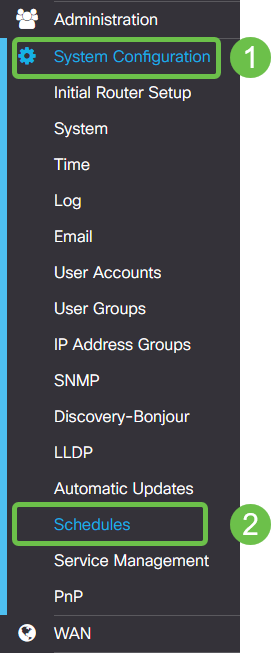
الخطوة 2. تتضمن صفحة "الجداول الزمنية" الافتراضيات التي توفرها Cisco والتي قد تستفيد منها، أو قد تقوم بإنشاء جدولك المخصص. سيقوم هذا الدليل بمراجعة كلتا الطريقتين، بدءا من إنشاء جدول زمني مخصص. ابدأ بالنقر على أيقونة الجمع.
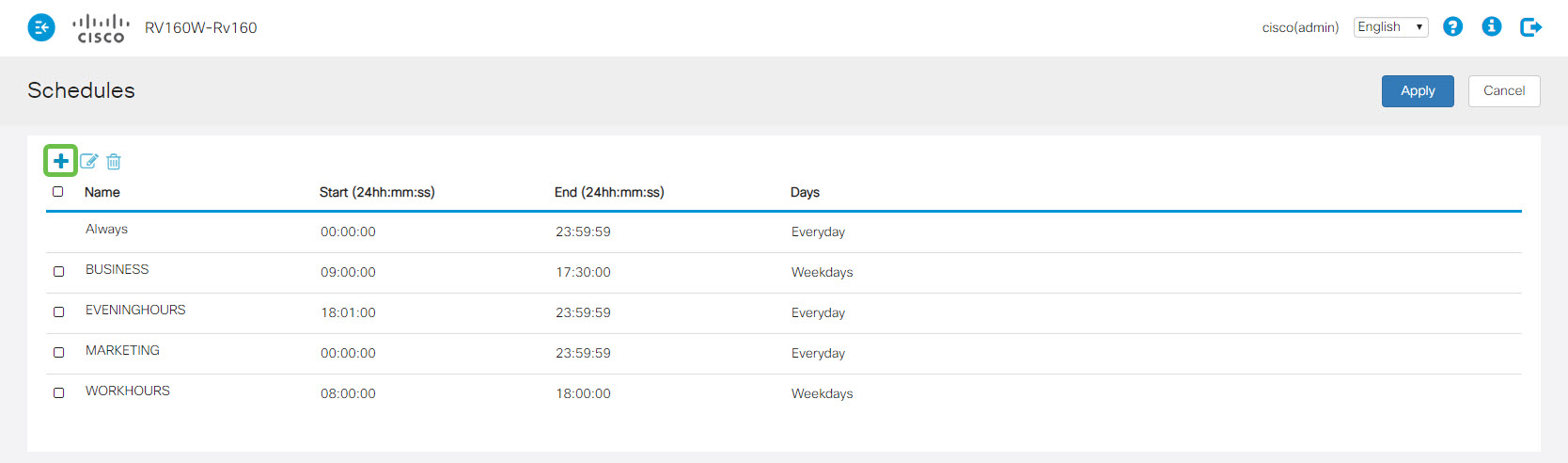
ملاحظة: تستخدم الجداول تنسيق ال 24 ساعة، اعتبارا من الساعة 00:00 (منتصف الليل).
الخطوة 3. أدخل اسم جدولك، وجعله وصفيا للتعريف لاحقا. أستخدم الجداول الزمنية التي توفرها Cisco كمثال.
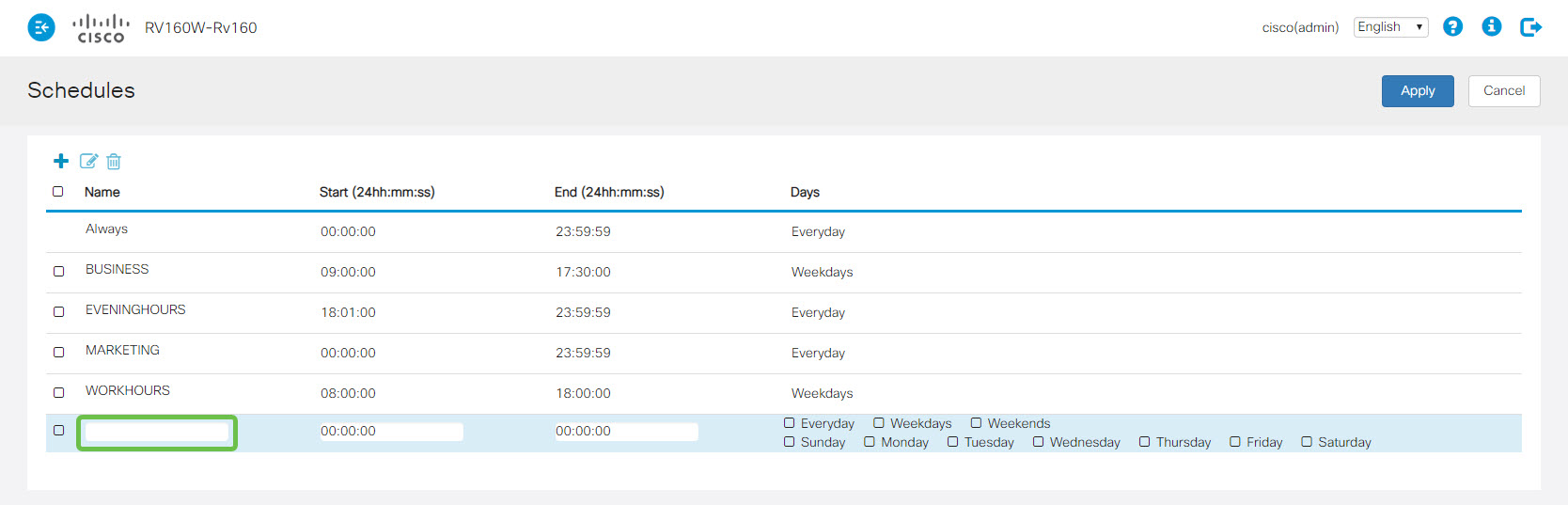
ملاحظة: لقد قمنا بتسمية جدول SMBTest الخاص بنا.
الخطوة 4. الآن أدخل الوقت الذي ترغب في بدء هذا الجدول. تذكر قوائم التحكم في الوصول (ACL) المختلفة التي قمت بإعدادها بالفعل، حيث إن الغرض منها سيبرز المحددات من خلال باقي هذا القسم.
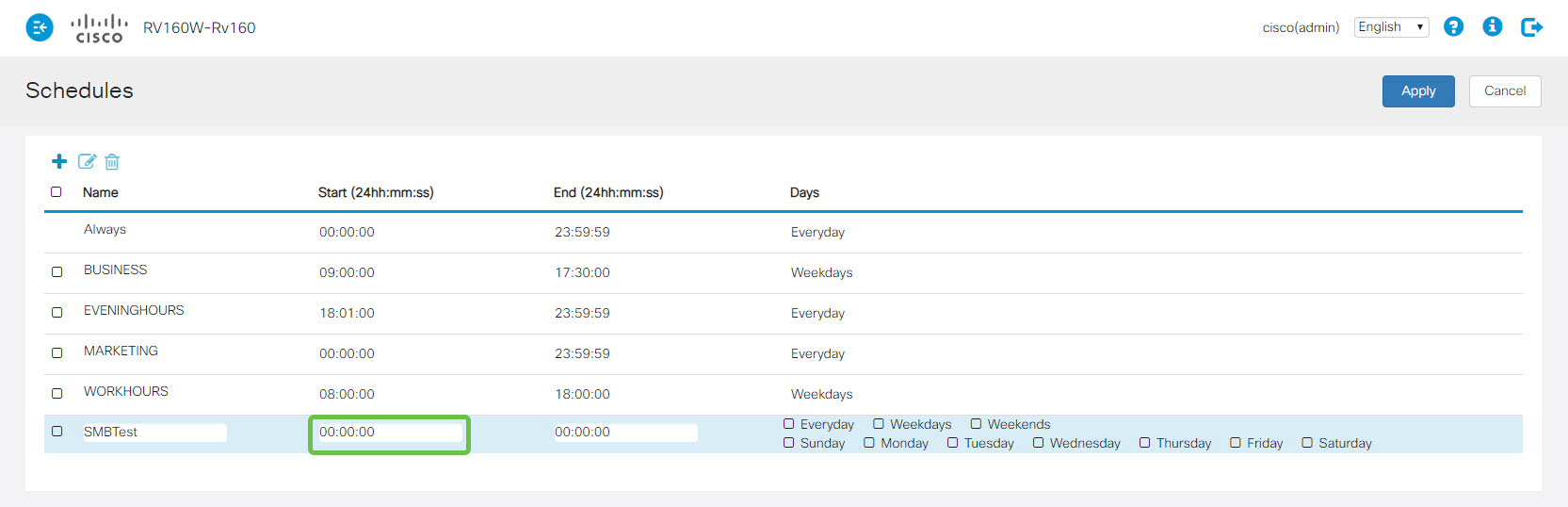
الخطوة 5. بعد ذلك، أدخل الوقت الذي تريد أن ينتهي فيه الجدول.
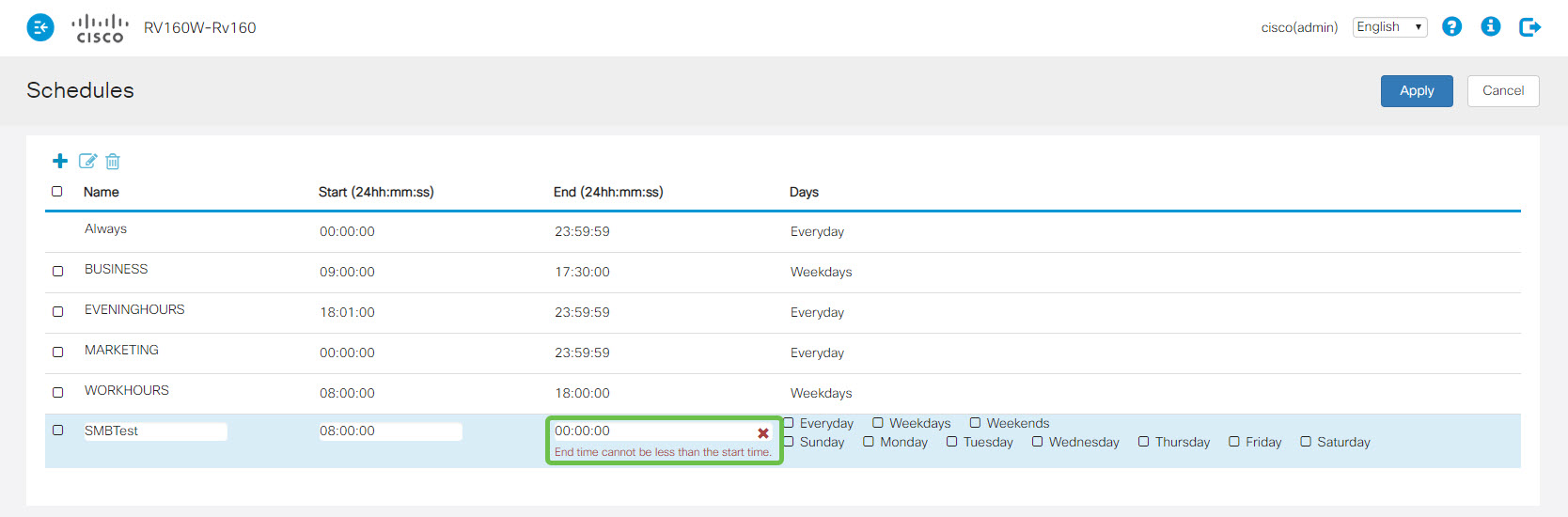
الخطوة 6. يمكنك تحديد أي أيام لتطبيق الجدول الزمني، إذا قمت بتحديد كل يوم أو أيام الأسبوع أو عطلة نهاية الأسبوع، فستقوم الصفحة بتحديد الأيام المقابلة أيضا.
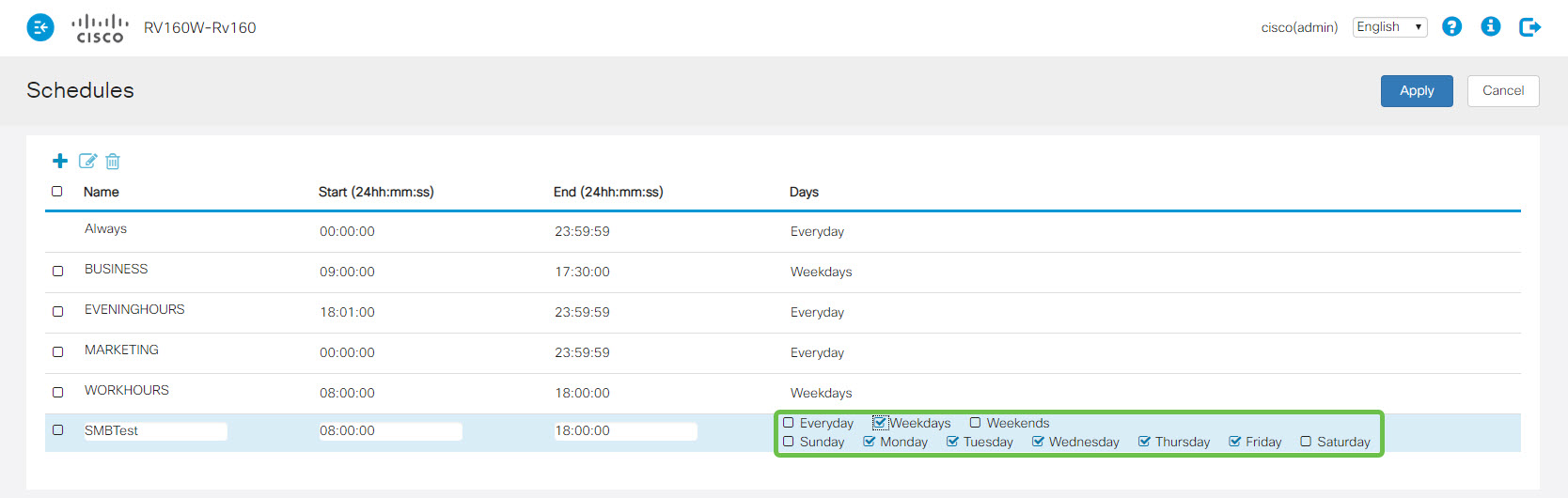
تكوين جدول ACL افتراضي
إذا كنت قد أكملت بالفعل المقطع أعلاه، فسيكون هذا القسم التالي إختياريا. وهو يراجع كيفية تحرير جدول تم توفيره من Cisco.
الخطوة 1. انقر فوق خانة الاختيار الموجودة على يسار الجدول الذي تهدف إلى تحريره.
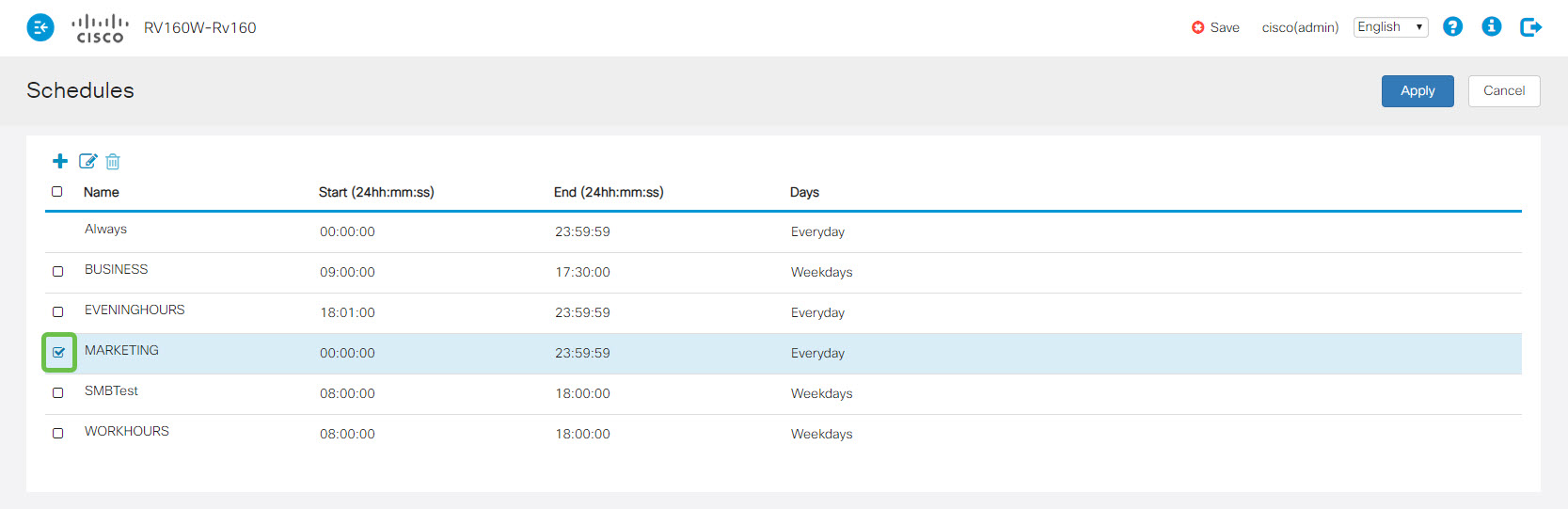
الخطوة 2. الآن انقر أيقونة التحرير.
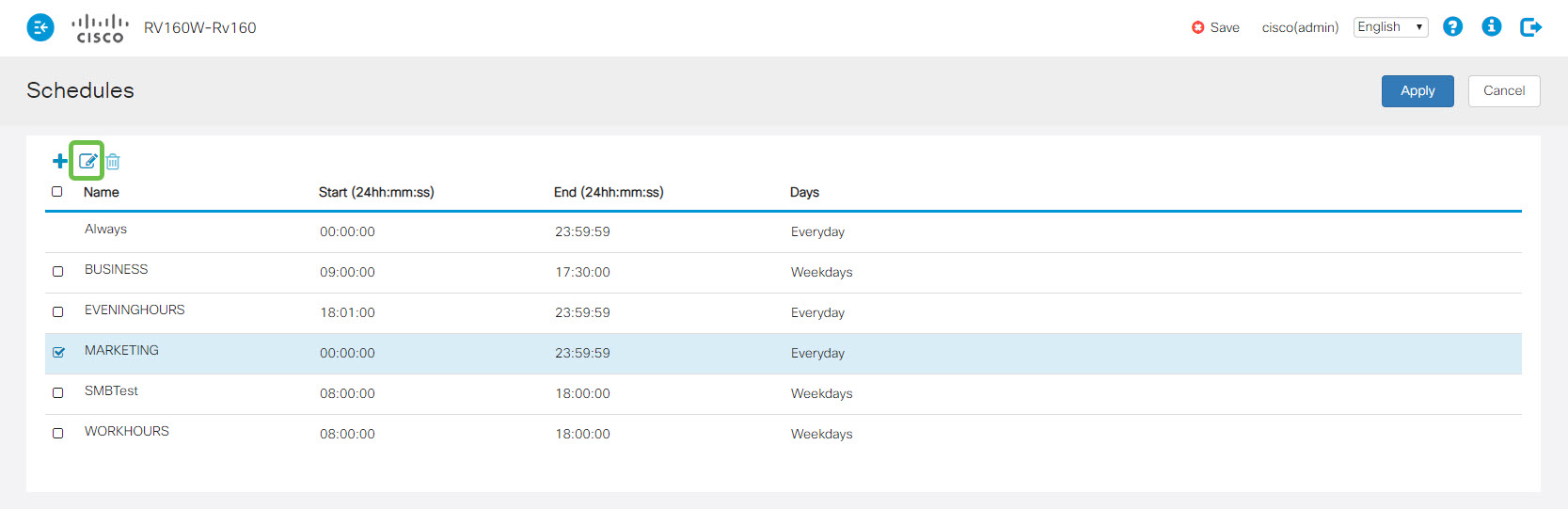
الخطوة 3. يمكنك الآن تحرير حقول الجداول التي توفرها Cisco.
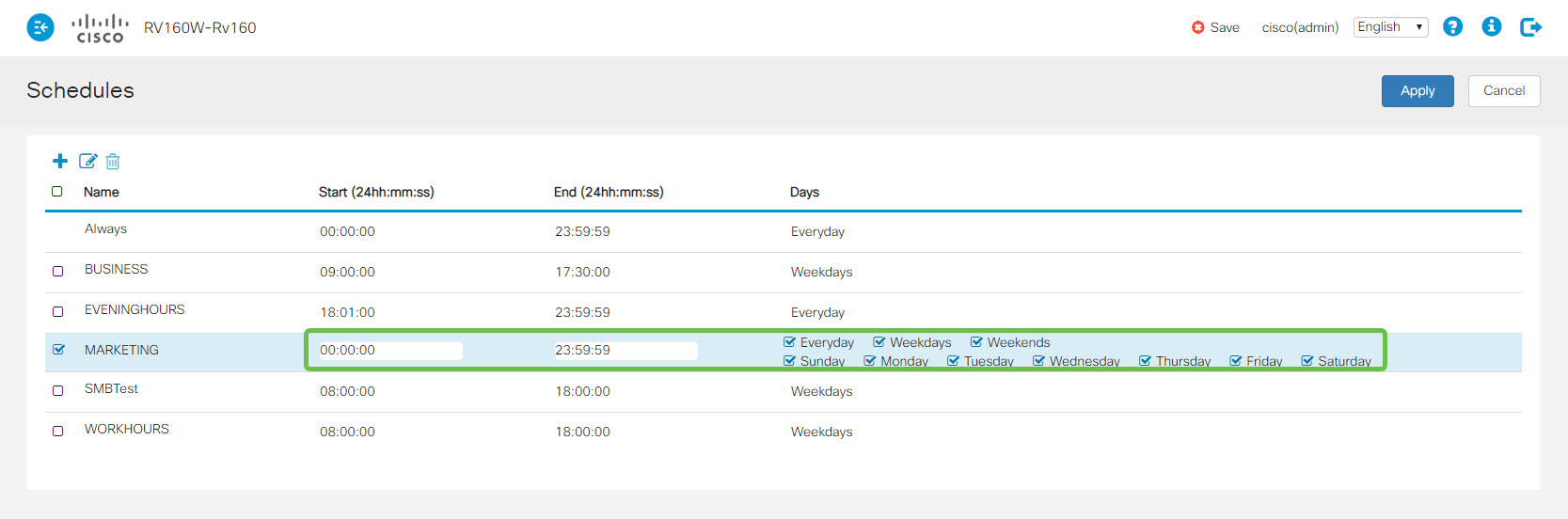
الخطوة 4. عندما ترضى عن تحديداتك، انقر زر تطبيق في الزاوية العلوية اليمنى.
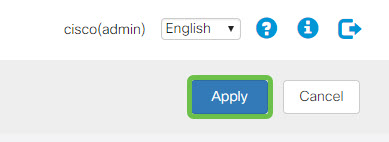
تطبيق جدولك على قائمة التحكم في الوصول (ACL)
الخطوة 1. انقر فوق جدار الحماية > قواعد الوصول.
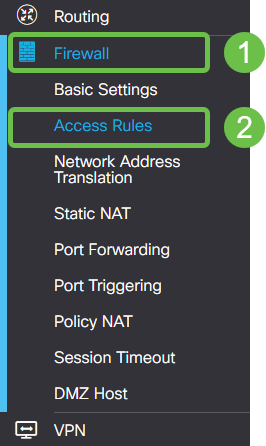
الخطوة 2. انقر فوق خانة الاختيار الموجودة على يسار عنصر جدول قواعد الوصول الذي ترغب في تطبيق الجدول.
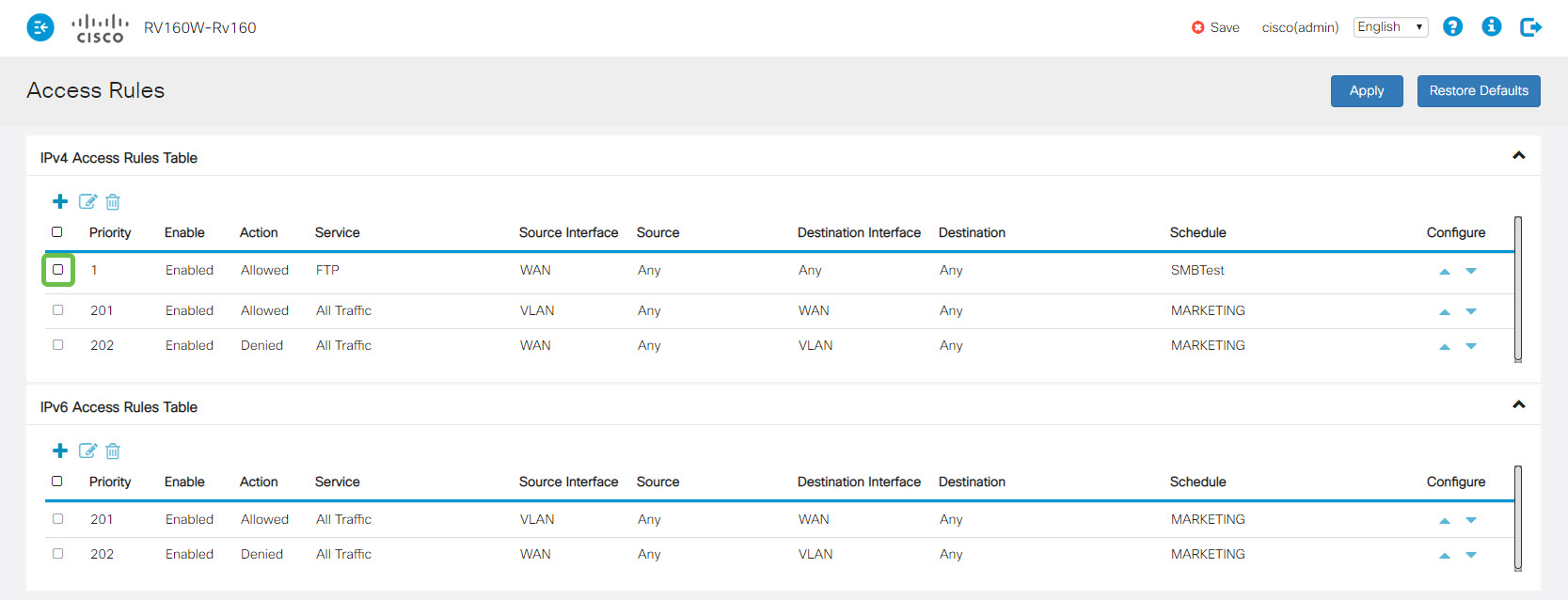
ملاحظة: يوجد جدولان، واحد ل IPv4 والآخر لقواعد وصول IPv6.
الخطوة 3. انقر الآن على أيقونة تحرير ، على يمين أيقونة زائد.
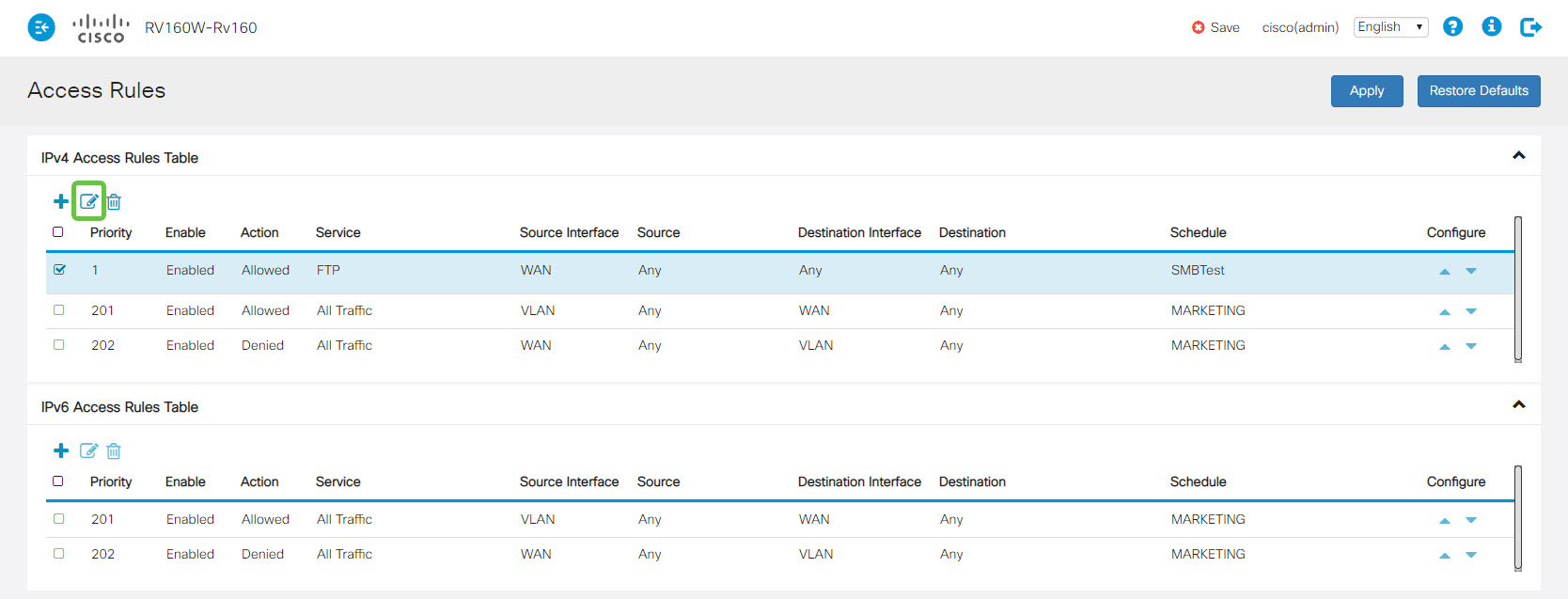
الخطوة 4. بمجرد تحميل صفحة تحرير قواعد الوصول، انقر فوق اسم الجدولة.
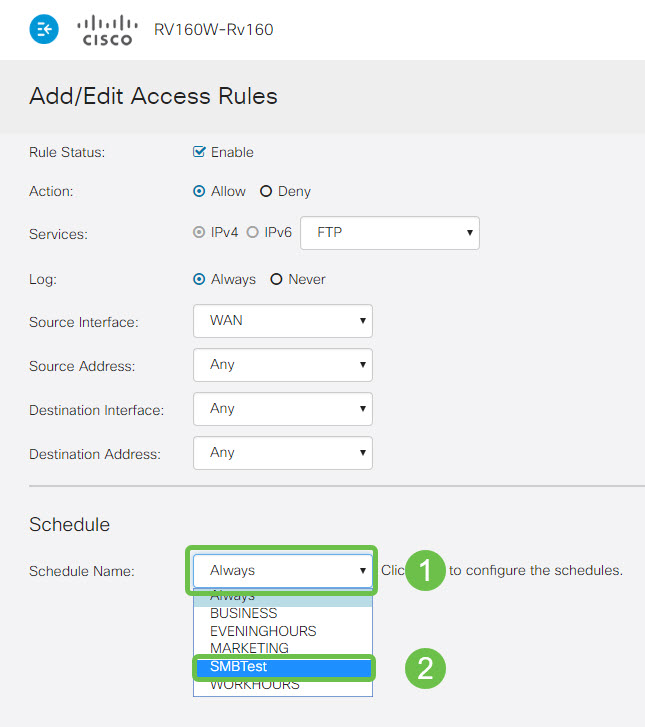
الخطوة 5. بعد تحديد الجدول، انقر فوق الزر تطبيق في الزاوية العلوية اليمنى.
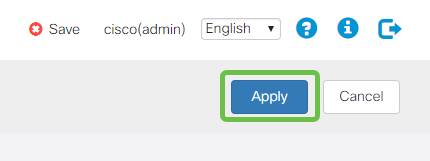
الخطوة 6. يمكنك التحقق من أن الجدول نشط عن طريق التحقق من عمود "الجدول" الموجود في صفحة قواعد الوصول.
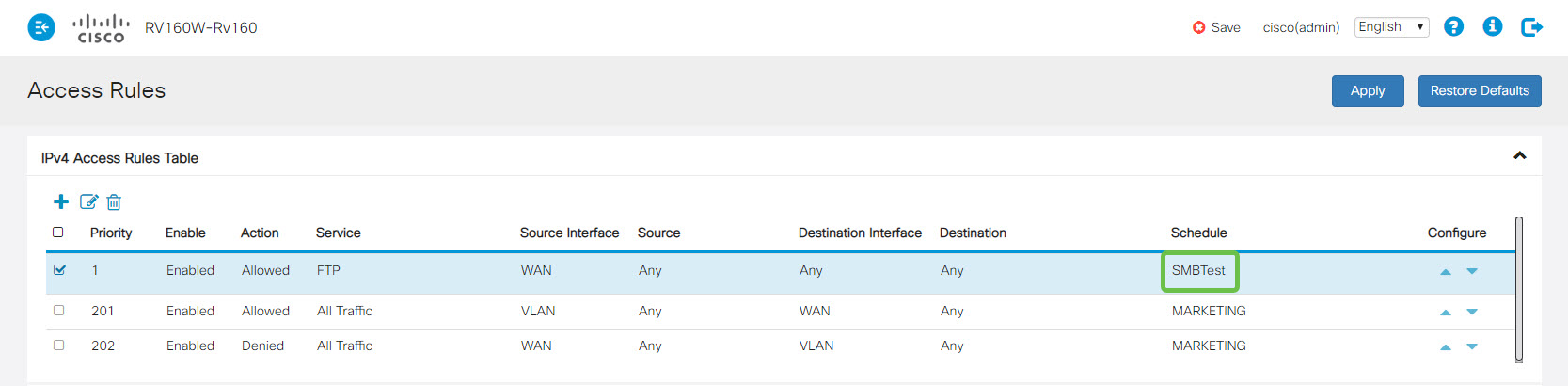
الخطوة 7. لالتفاف التكوين، تأكد من نقر أيقونة حفظ الوامض. وهذا يضمن إستمرار هذا التكوين بين عمليات إعادة تمهيد الجهاز.
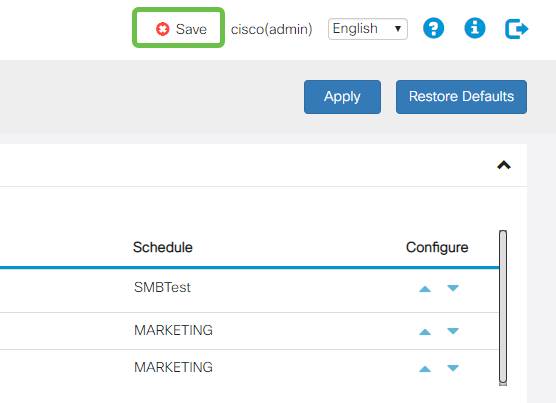
القرار
تم تعيين كافة الجداول الزمنية على قوائم التحكم في الوصول (ACL) حسب الرغبة. إذا كان جهاز RV160X/RV260X جديدا على شبكتك، فقد تكون مهتما بهذه المقالات أيضا:
 التعليقات
التعليقات